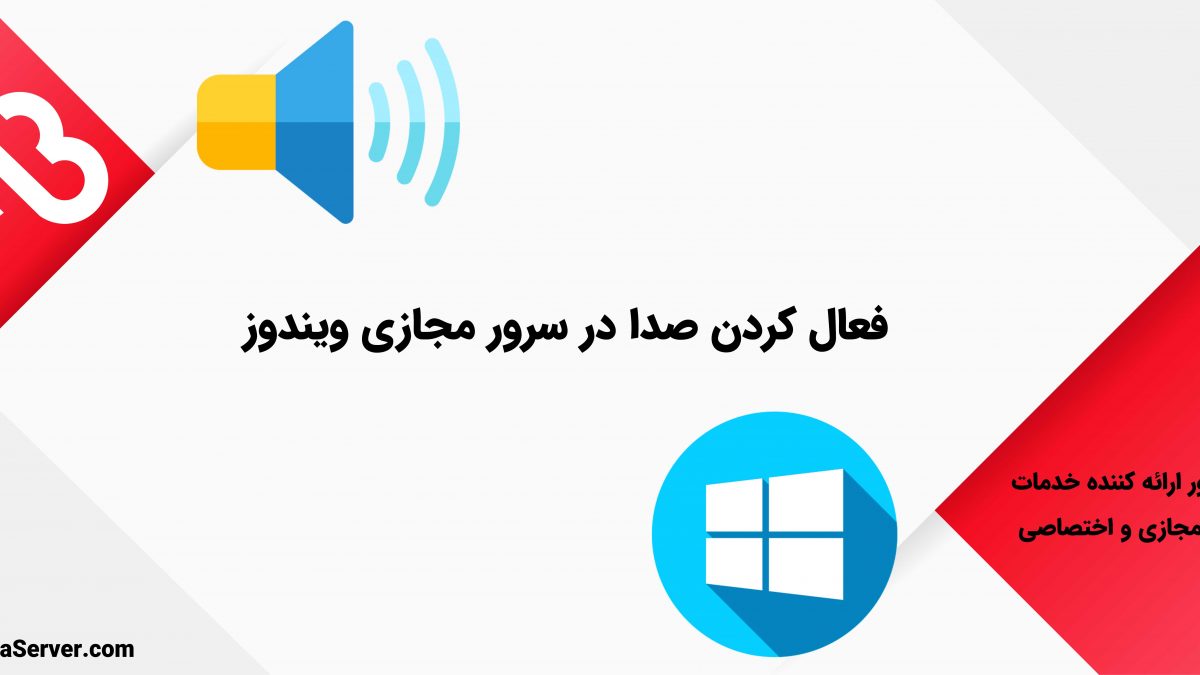
فعال کردن صدا در سرور مجازی ویندوز
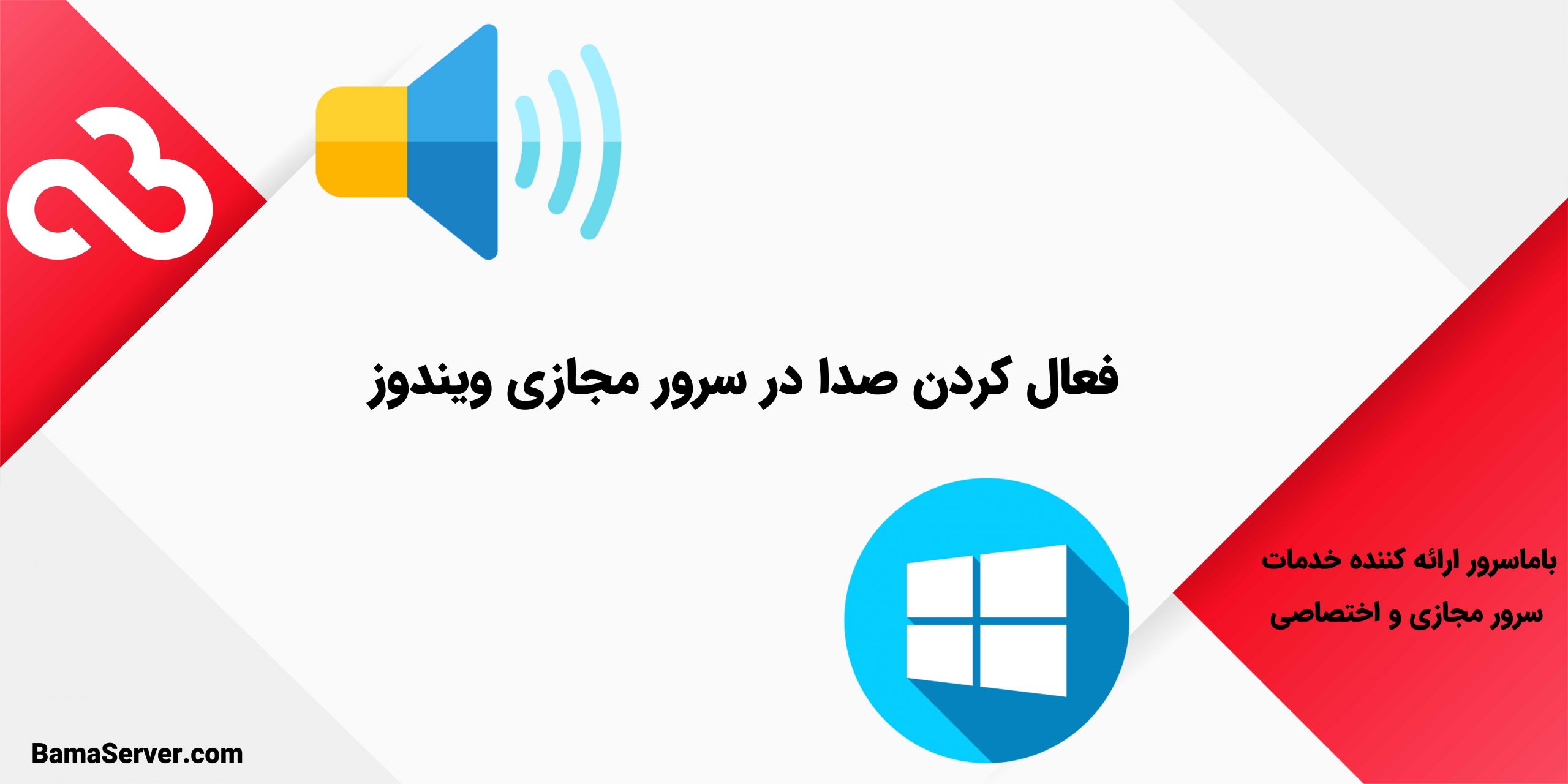
امروز با فعال کردن صدا در سرور مجازی ویندوز با شما هستیم. فعال سازی صدا در ویندوز به چند مرحله نیاز دارد. غیر فعال بودن صدا می تواند به دلیلی ساده رخ دهد. به طور پیش فرض ، اکثر شرکت های میزبان ، برخی از خدمات را در قالب های وی پی اس ویندوز فعال نمی کنند. در این آموزش ، بررسی می کنیم که صدا فعال است یا خیر و اگر نبود ، صدا را در دو مرحله فعال می کنیم.
اگر سرویس Windows Audio در وی پی اس ویندوز شما فعال است یا اگر در این مورد مطمئن نیستید اما هنوز می بینید که سرویس صوتی فعال نیست ، ابتدا بهتر است تنظیمات را در برنامه Remote Desktop Connection (RDP) خود را بررسی کنید.
فعال کردن صدا در برنامه ریموت دسکتاپ
هنگام اتصال به ریموت دسکتاپ شما می توانید تب local resources را مشاهده کنید. در این تب Remote Audio را انتخاب کنید و روی Setting کلیک کنید.
در Remote audio playback گزینه Play on this computer را فعال کنید. و در بخش Remote audio recording گزینه Record from this computer را انتخاب کنید.
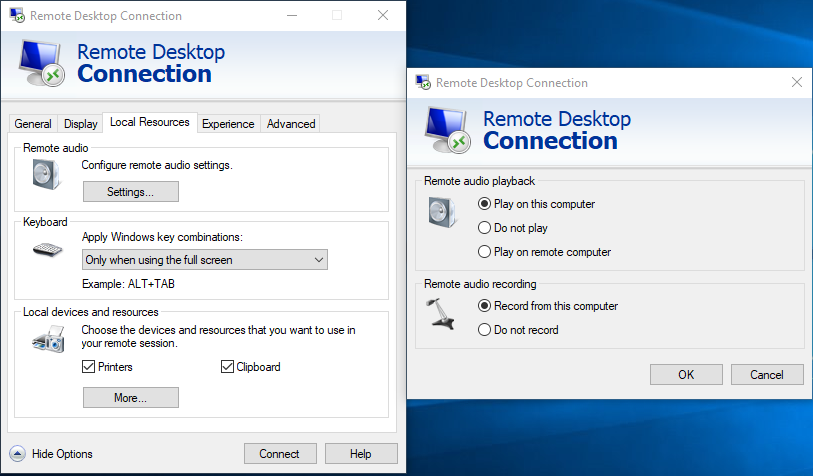
با انجام این مرحله صدا را در سرویس وی پی اس ویندوز خود فعال می کنید. اکنون باید به RDP خود متصل شوید و تنظیمات را درانجا بررسی کنید.
تنظیم کردن صدا در بخش Windows Audio
ابتدا services را در صفحه RUN با فشردن Windows Key + R باز کرده و enter را فشار دهید. پس از باز شدن صفحه RUN ،services.msc را تایپ کرده و enter را فشار دهید.
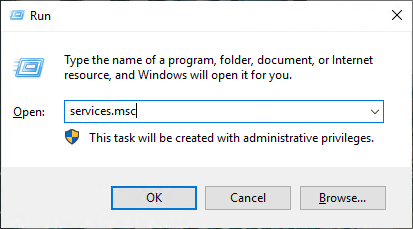
پس از باز شدن صفحه خدمات ، برای پیدا کردن سرویس Windows Audio به پایین بروید. آن را باز کرده و نوع راه اندازی را به Automatic تغییر دهید.
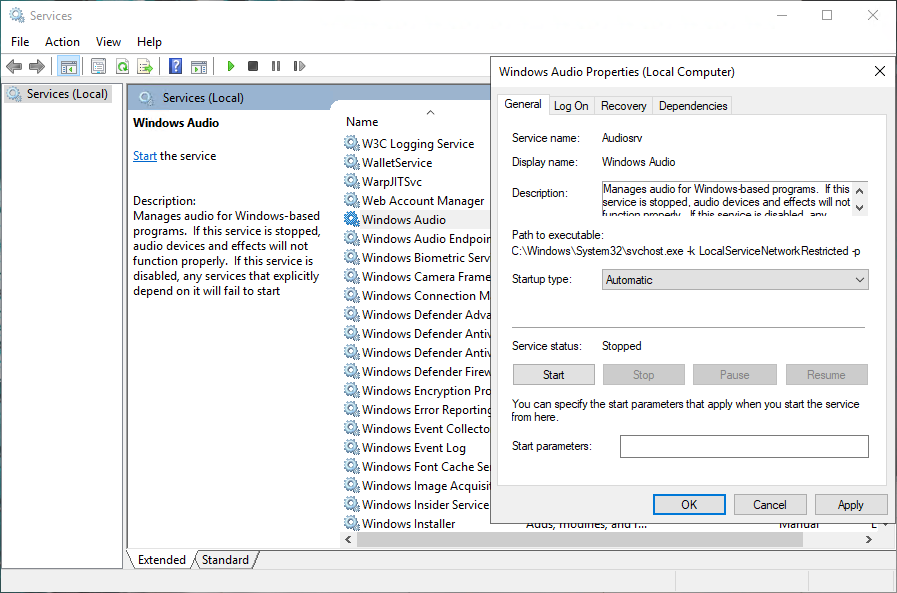
پس از اتمام کار ، گزینه Start را انتخاب کنید تا صدا در services فعال شود. سپس Apply را انتخاب کرده و OK را فشار دهید.
نتیجه گیری
اکنون با موفقیت صدا را در ویندوز خود فعال کرده اید. اما هنوز هم ، اگر می بینید که فعال نیست ، سرور را ریستارت مجدد کرده و دوباره بررسی کنید.
می توانید برای خرید سرور مجازی ویندوز به وب سایت باماسرور مراجعه و سرویس مورد نظر خود را تهیه فرمایید.
امیدواریم صدا را با موفقیت در سرویس خود فعال کرده باشید. اگر هنوز مشکلی دارید ، لطفاً از طریق بخش نظرات با ما در ارتباط باشید.






